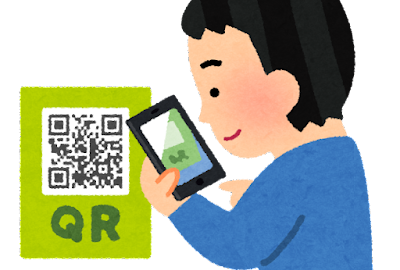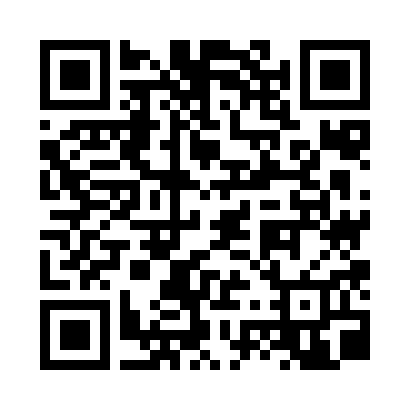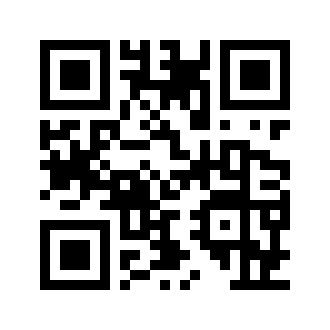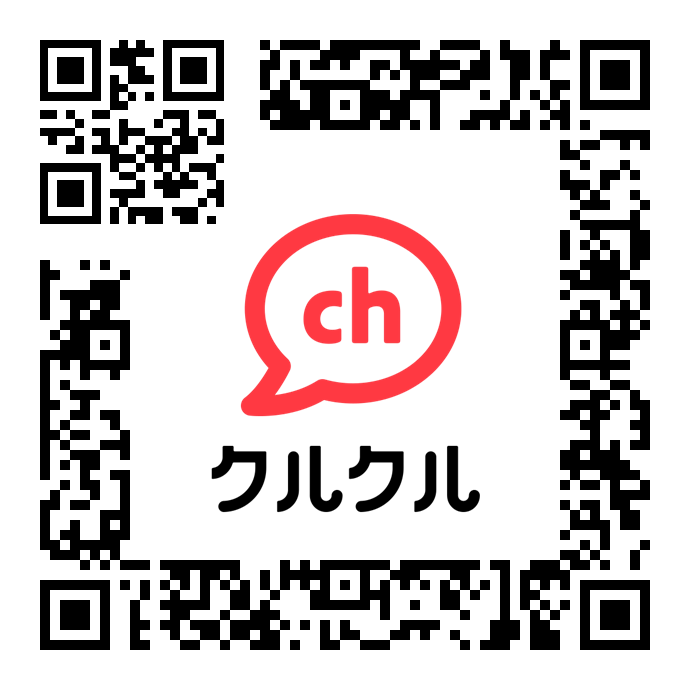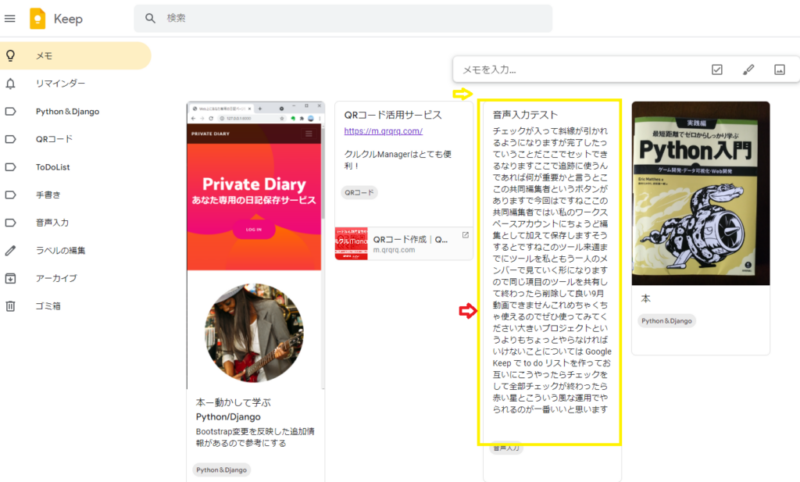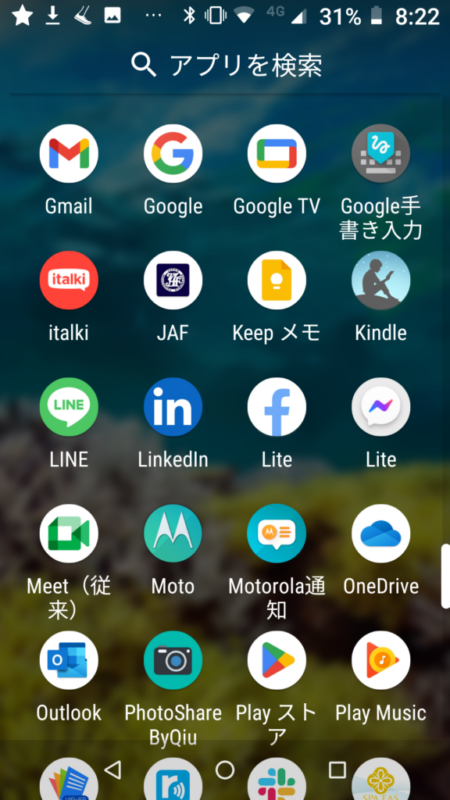Googleレンズ:
スマホ端末(Android/iPhone)で使うGoogleレンズが楽しい! 今まで、パソコンでGoogle検索で画像検索ができることだけ知っていたが実際使ったことは無かった。今回 Youtube解説動画を見て、さっそく自分でもスマホ(Android)で使ってみた。
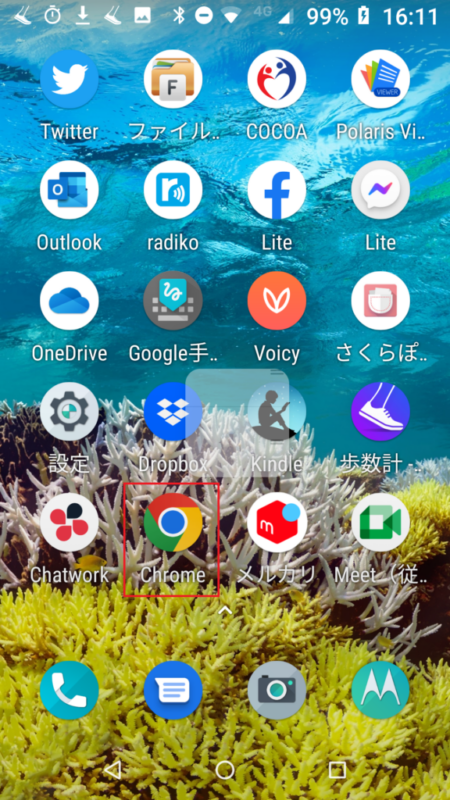
まず、スマホ画面で「Chrome(ブラウザ)」を選択する。 するとGoogle検索入力表示の右にマイク(音声入力)とカメラ(レンズ)が並んでいる。
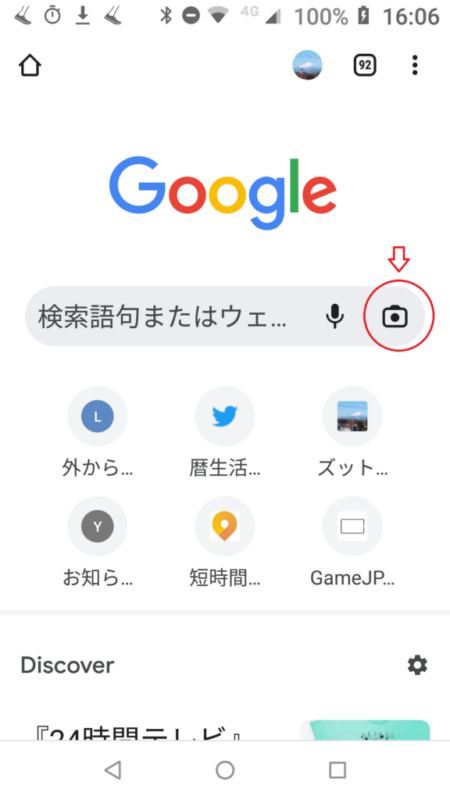
カメラ(矢印)を選択(Click)すると「Googleレンズ」が起動する。
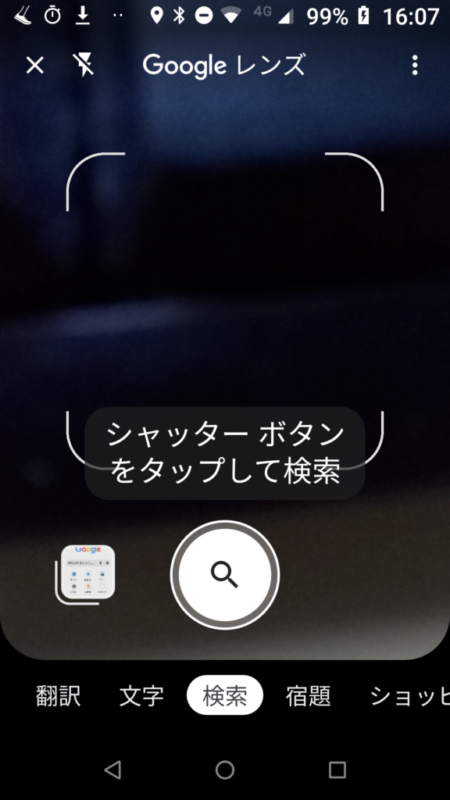
主な機能
画面下に選択肢(機能)が並んでいる。
(1)翻訳:カメラで撮った画像(写真)からテキスト部分を瞬時翻訳
(2)文字:カメラで撮った画像からテキストを抽出してくれる(Wordやメモ帳へコピーできる
(3)検索:画像検索
(4)宿題:問題部分をカメラで撮り回答ヒントをネット上で探す
(5)ショッピング:商品写真のタグやバーコード写真撮ると関連商品を検索表示してくれる
(6)場所:写真から場所検
(7)食事:料理、食べ物の写真から素材など表示
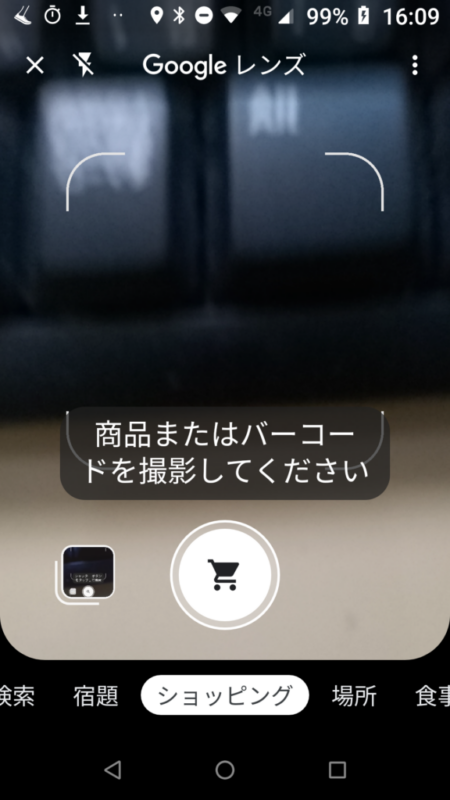
スマホ中心の利用になるが、機能がずいぶん進化していることを感じた。色々やってみると楽しいですよ! 詳しい解説は以下の関連情報(外部サイト)が参考になります。